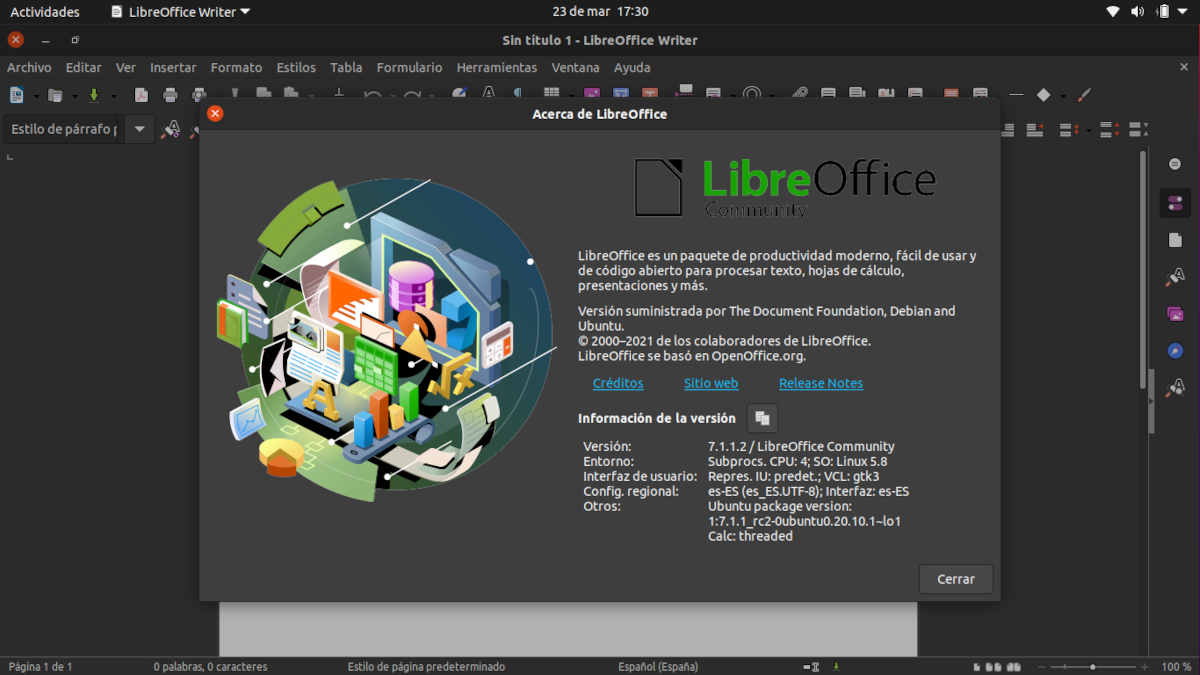
Иако Убунту није Дебиан, није ни Арцх Линук. Мислим на учесталост и брзину додавања софтвера у своја спремишта: Дебиан додаје само софтвер који је добро тестиран, што преводи у врло старе верзије, док се Убунту ажурира брже, али мање од дистрибуција које се издвајају као Арцх Линук или Мањаро . Из тог разлога обично додаје верзију ЛибреОффице што није најсавременије.
Пре него што наставим, желео бих да појасним једно: ако Цаноницал одлучи да остане у складу са препорученом верзијом, то је за нешто. Једноставно је више тестиран и има мање грешака. Али такође је тачно да Тхе Доцумент Фоундатион побољшава компатибилност са сваким новим издањем, а недавно сам био изненађен када видим да је већина онога што је написано у Вритер-у савршено компатибилна са ВордПресс-ом, па мислим да у оваквим случајевима вреди користити најновија верзија. Овде ћемо вам показати како.
Најбоља опција да ЛибреОффице увек буде ажуриран: ваш ППА
За неки софтвер је заправо једна од најбољих опција коришћење верзије Флатпак. Али чињеница да су то изоловани пакети може да створи проблеме, због чега и ја, као и многи други, више волим оно што називамо „АПТ верзијом“. Ако је ово оно што нас занима, све што морамо да урадимо је да додамо службено спремиште:
- Отварамо терминал.
- Пишемо следеће:
sudo add-apt-repository ppa:libreoffice
- Даље, ажурирамо пакете. Ако имамо инсталиран ЛибреОффице, нова верзија ће се појавити као ажурирање.
Флатпак верзија
Друга најбоља опција за мене је да инсталирам флатпак пакет. То можемо учинити из било ког компатибилног софтверског центра, све док је то омогућено. У Овај чланак објашњавамо како се то ради од Убунту-а 20.04 надаље. Ако имамо старију верзију, ГНОМЕ софтвер је већ подразумевано инсталиран, тако да нема потребе да га инсталирате. Инсталирање било ког пакета овог типа једноставно је као и његово тражење, гледање одељка са изворима, одабир „Флатхуб“ и клик на „Инсталл“.
Такође можемо инсталирати пакет како је објашњено у Флатхуб страница, која је са командом терминала (флатпак инсталирајте флатхуб орг.либреоффице.ЛибреОффице), али зашто то учинити овако ако говоримо о Убунтуу и можемо то учинити са ГНОМЕ Софтваре? Поред тога, из ГНОМЕ продавнице такође можемо тражити Флатпак пакете.
Снап верзија
Ово сам ставио као последњу од три најбоље опције, јер више волим претходне пакете. Такође, многим Снап пакетима је потребно време за ажурирање, иако то изгледа није случај са ЛибреОффице. Инсталирање Снап верзије овог канцеларијског пакета у Убунту је једноставно попут претраживања „Либреоффице“ у подразумеваној продавници оперативног система, јер је то заправо „Снап Сторе“ коју уопште не препоручујем, али је добра за ово.
Ако, попут мене, уопште не желите да додирнете ту продавницу и ако сте инсталирали ГНОМЕ софтвер, такође можете да је потражите у овој продавници и изаберете ону која у Убунтуу првобитно каже „снапцрафт.ио“. А ако желите да то учините путем терминала, мораћете да напишете ову наредбу:
sudo snap install libreoffice
Као што сам коментарисао, радије то радим са званичним спремиштем и мислим да нисам једини, али било која од ове три опције је добра.
Да су изоловани пакети могу створити проблеме, биће да не, без флатпак-а нећете имати чак ни један једини проблем, чак и ако користите само један у целом систему, какве глупости морате видети.